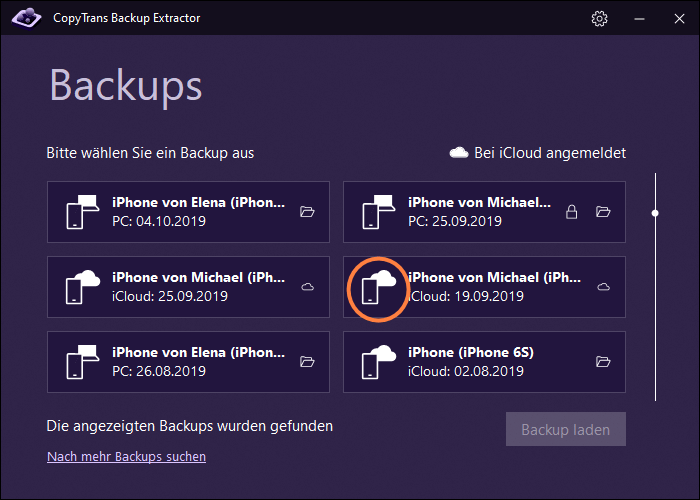CopyTrans Contacts kann nicht nur die Daten verwalten, die direkt auf iPhone gespeichert sind, sonder auch diese, die mit Cloud-Diensten synchronisiert werden.
Um den Zugriff auf Ihre Cloud-Daten zu bekommen, soll man sich direkt in CopyTrans Contacts bei dem entsprechenden Cloud-Dienst anmelden.
CopyTrans Contacts unterstützt folgende Cloud-Dienste:
- iCloud und Gmail (Kontakte, Kalender und Notizen)
- Custom: Sie können beliebige Cloud-Dienste hinzufügen (mit CalDAV-/CardDAV-kompatiblen Anwendungen). Unterstützte Datentypen: Kontakte und Kalender.
TIPP: Extrahieren Sie iCloud-Daten aus iCloud-Backups auf PC. So geht es > >
Verbindung zum Cloud Service (iCloud und Gmail)
CopyTrans Contacts herunterladen- Bitte navigieren Sie im Hauptfenster von CopyTrans Contacts zu Mehr > Cloud Setup.
- Gehen Sie auf „Neue Verbindung“. Sie haben die Möglichkeit, verschiedene Cloud Accounts wie iCloud, Gmail oder andere Clouddienste in CopyTrans Contacts zu aktivieren. In unserem Fall „iCloud“.
- Geben Sie nun Ihre Login-Daten ein und wählen Sie dann, auf welche Daten Sie zugreifen möchten. Bestätigen Sie dann mit Klick auf „Konto hinzufügen“.
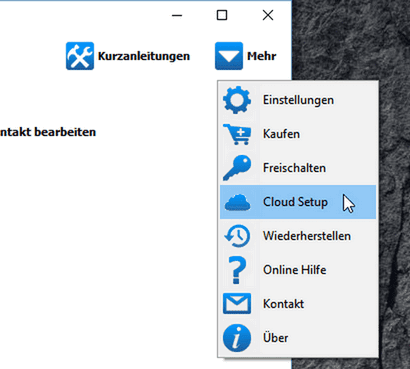
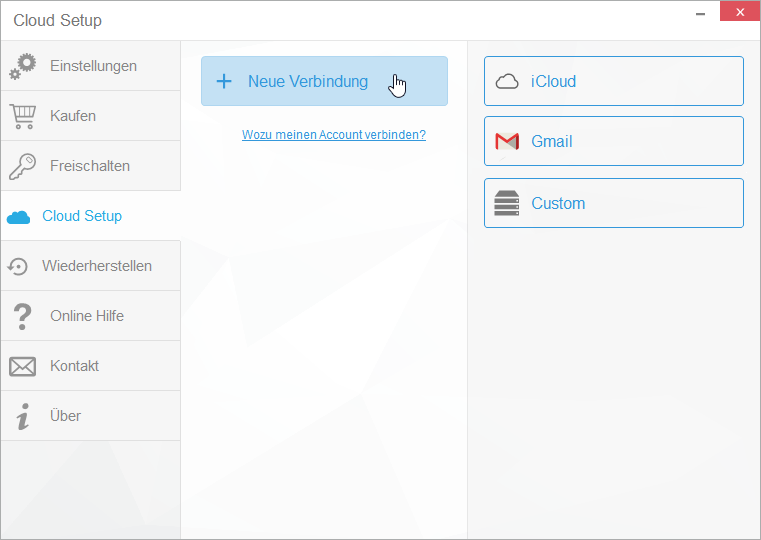
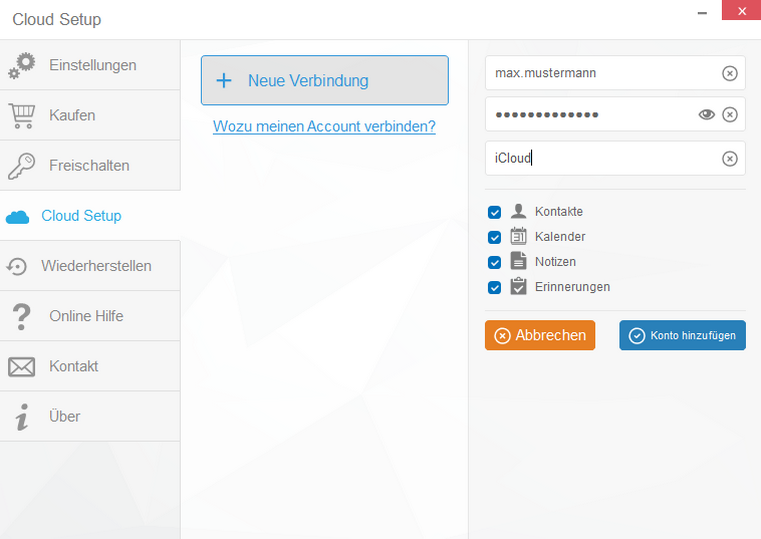
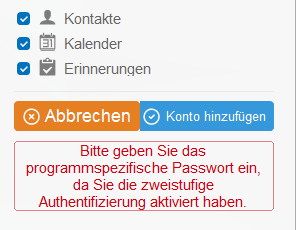
Wenn Sie diese Fehlermeldung: „Bitte geben Sie das programmspezifische Passwort ein, da Sie die zweistufige Authentifizierung aktiviert haben“ sehen, bitte folgen Sie der Anleitung, um das Passwort zu bekommen:
◾ für iCloud Warum wird meine Apple ID in CopyTrans Contacts nicht angenommen?
◾ für Google Warum wird mein Gmail-Passwort in CopyTrans Contacts nicht angenommen?
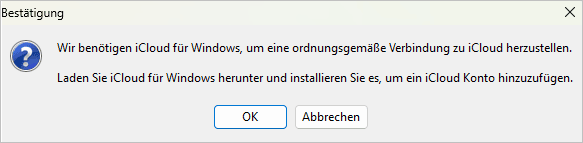
Wenn Sie folgende Meldung bekommen, schließen Sie bitte CopyTrans Contacts. Installieren Sie bitte iCloud für Windows aus dem Microsoft Store. Starten Sie Ihren PC neu. Starten Sie CopyTrans Contacts und versuchen Sie sich bitte erneut bei iCloud anzumelden.
Verbindung zum CalDAV-/CardDAV-kompatiblen Anwendungen
Im CopyTrans Contacts haben Sie die Möglichkeit auf Standard-Protokolle wie CalDAV oder CardDAV zuzugreifen. Dabei können Benutzer auf Daten wie Kontakte und Kalender auf eine Online-Festplatte zugreifen.
- Haben Sie CopyTrans Contacts geöffnet, navigieren Sie bitte zu Mehr > Cloud Setup.
- Klicken Sie dann auf Neue Verbindung > Custom.
- Fügen Sie nun Ihre Login-Daten inkl. die Serveradresse ein und wählen Sie dann, auf welche Daten Sie zugreifen möchten. Bestätigen Sie dann mit Klick auf „Konto hinzufügen“ und schon können Sie Ihre Daten aus verschiedenen Cloud-Diensten bearbeiten.
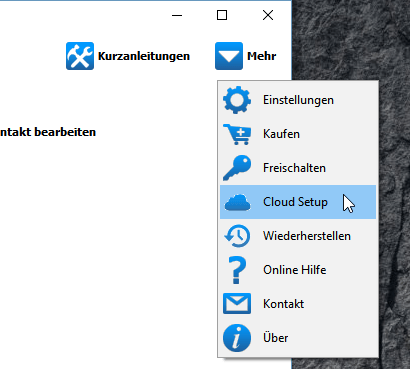
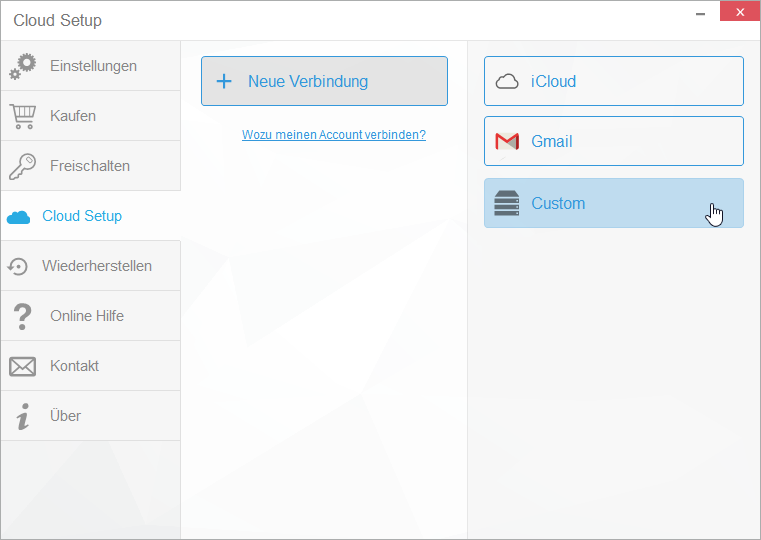
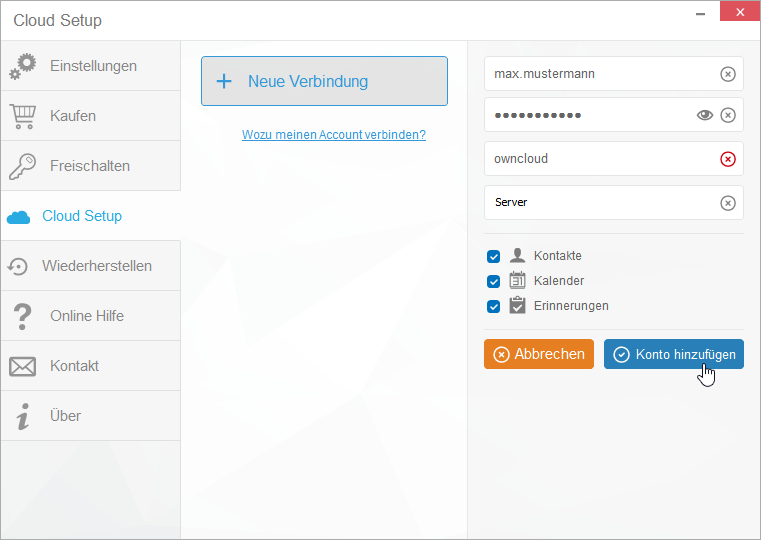
Das war es auch schon. Sie können mit CopyTrans Contacts nun Ihre Cloud Daten bearbeiten und löschen. Beachten Sie dabei, dass die vorgenommenen Änderungen auch in den jeweilligen Cloud-Diensten angewendet werden.
Vorteile von CopyTrans Contacts:
→ kann Nachrichten inklusive Bilder, Sprachnachrichten, etc. in verschiedenen Formaten auf PC exportieren, bearbeiten, lesen oder ausdrucken. Auch mit Emojis 😉
→ kann iPhone Kalender zwischen Outlook, iCloud und Google verwalten
→ kann iPhone Kontakte auf PC exportieren oder umgekehrt
→ kann iPhone Notizen auf PC exportieren
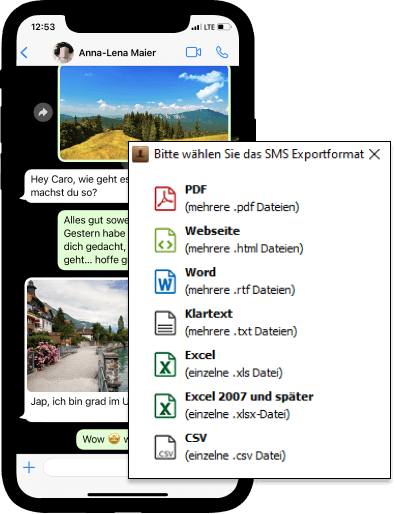
TIPP:
iPhone-Daten werden automatisch in dem iCloud-Backup gespeichert. Diese Funktion ist voreingestellt. Wenn Sie diese manuell nicht deaktiviert haben, finden Sie Ihre iPhone-Daten in iCloud-Backups.
→ Mehr über iCloud-Backups erfahren.
CopyTrans Backup Extractor findet ALLE Ihre Backups (incl. iCloud-Backups) und zeigt diese in einer Liste an (gratis!). Sie können das passende Backup öffnen und die gewünschten Daten auf PC extrahieren.
CopyTrans Backup Extractor herunterladen